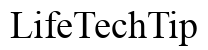Einführung
Das Übertragen von Daten auf ein neues Telefon kann wie eine entmutigende Aufgabe erscheinen, aber zum Glück vereinfacht Samsung Easy Transfer diesen Prozess. Ob Sie auf das neueste Samsung-Modell aufrüsten oder zwischen älteren Geräten wechseln – die Kenntnis der Übertragungszeit kann Ihnen helfen, entsprechend zu planen. Faktoren wie Datenmenge, Verbindungsart und Telefonmodell spielen eine entscheidende Rolle dabei, wie lange Samsung Easy Transfer benötigt.
Das Verständnis der verschiedenen Aspekte des Übertragungsprozesses liefert wertvolle Einblicke, um eine reibungslose und effiziente Datenmigration zu gewährleisten. Dieser umfassende Leitfaden hilft Ihnen, die Feinheiten zu verstehen und gibt Tipps, um die Übertragung schnell abzuschließen.

Verstehen von Samsung Easy Transfer
Samsung Easy Transfer ist eine benutzerfreundliche Methode, um Ihre Daten von einem alten Samsung-Gerät auf ein neues zu übertragen. Es ermöglicht Ihnen, Kontakte, Fotos, Einstellungen, Nachrichten und mehr mühelos zu übertragen.
Was ist Samsung Easy Transfer?
Samsung Easy Transfer, auch bekannt als Smart Switch, ist ein Dienstprogramm, das die nahtlose Migration von Daten zwischen Samsung-Handys erleichtert. Es nutzt verschiedene Verbindungsmethoden wie Wi-Fi und USB, um verschiedene Datenarten schnell zu übertragen.
Vorteile der Nutzung von Samsung Easy Transfer
Die Nutzung von Samsung Easy Transfer bietet mehrere Vorteile:
– Benutzerfreundliche Oberfläche: Intuitiv und einfach zu navigieren.
– Umfassender Datentransfer: Einschließlich Apps, Fotos, Kontakte, Nachrichten und sogar Einstellungen.
– Schnellere Übertragungszeiten: Entwickelt, um große Datenmengen effizient zu übertragen.
– Datenintegrität: Gewährleistet minimalen Datenverlust während der Migration.
Unterstützte Geräte
Samsung Easy Transfer unterstützt eine Vielzahl von Geräten, einschließlich älterer und neuerer Modelle. Die Kompatibilität kann jedoch variieren, und es ist wichtig sicherzustellen, dass sowohl das Quell- als auch das Zieltelefon unterstützt werden. Im Allgemeinen sind Samsung-Smartphones mit Android ab Version 4.0 kompatibel.
Faktoren, die die Übertragungszeit beeinflussen
Die Zeit, die Samsung Easy Transfer benötigt, variiert. Hier eine Untersuchung der Schlüsselfaktoren, die diese Dauer beeinflussen.
Datentyp und -größe
Je mehr Daten Sie übertragen müssen, desto länger dauert es. Fotos, Videos und große Anwendungen haben einen erheblichen Einfluss auf die Übertragungszeiten.
Verbindungsmethode: Wi-Fi vs. USB-Kabel
Die Verbindungsmethode ist entscheidend:
– Wi-Fi: Bietet Bequemlichkeit, kann aber langsamer sein, insbesondere bei großen Datenmengen.
– USB-Kabel: In der Regel schneller und stabiler, ideal für die schnelle Übertragung großer Datenmengen.
Telefonmodell und Betriebssystemversion
Neuere Telefonmodelle und Betriebssystemversionen bieten in der Regel schnellere Datenübertragungsfähigkeiten aufgrund verbesserter Hardware- und Softwareoptimierungen. Ältere Geräte können Schwierigkeiten mit größeren Datenmengen haben.
Internetgeschwindigkeit (für cloudbasierte Dienste)
Wenn Sie einen Cloud-Dienst zur Unterstützung der Datenübertragung nutzen, spielt eine stabile und schnelle Internetverbindung eine wesentliche Rolle. Langsame Internetgeschwindigkeiten können den Prozess verlangsamen und die Dauer verlängern.
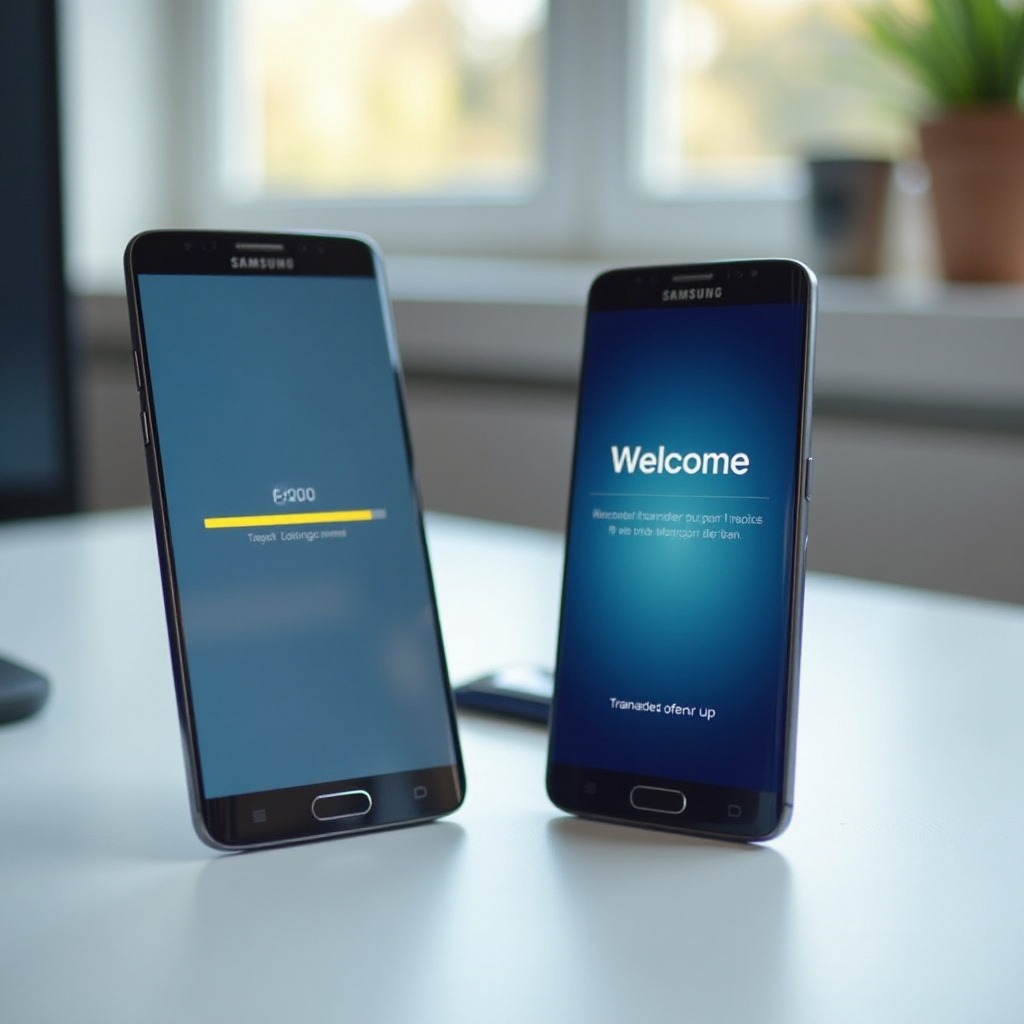
Schritt-für-Schritt-Anleitung zu Samsung Easy Transfer
Nachdem nun die Faktoren, die die Übertragungszeit beeinflussen, klar sind, lassen Sie uns in eine Schritt-für-Schritt-Anleitung zur Durchführung der Übertragung eintauchen.
Vorbereitung Ihrer Telefone
- Sicherstellen, dass beide Geräte vollständig aufgeladen sind: Beginnen Sie mit ausreichendem Akku auf beiden Geräten.
- Smart Switch installieren: Laden Sie die Smart Switch-App auf beiden Geräten herunter und installieren Sie sie.
- Daten sichern: Es ist immer eine gute Idee, vor dem Start der Übertragung ein Backup Ihrer Daten zu erstellen.
Übertragung via Wi-Fi starten
- Geräte verbinden: Öffnen Sie Smart Switch auf beiden Geräten und wählen Sie die Verbindung über Wi-Fi.
- Daten zur Übertragung auswählen: Wählen Sie die Daten aus, die Sie aus der Liste der verfügbaren Kategorien übertragen möchten.
- Übertragung starten: Tippen Sie auf dem alten Gerät auf ‘Senden’ und auf dem neuen Gerät auf ‘Empfangen’.
Übertragung via USB-Kabel starten
- Geräte mit einem USB-Kabel verbinden: Verwenden Sie ein kompatibles Kabel, um beide Geräte direkt zu verbinden.
- Daten zur Übertragung auswählen: Wählen Sie erneut die Daten aus, die Sie übertragen möchten.
- Übertragungsprozess: Smart Switch startet automatisch die Datenübertragung über das verbundene USB-Kabel.
Überwachungsprozess der Übertragung
Während der Übertragung zeigt die App einen Fortschrittsbalken an. Stellen Sie sicher, dass beide Telefone verbunden bleiben und vermeiden Sie deren Nutzung, um Unterbrechungen zu verhindern. Die Überwachung stellt sicher, dass Sie unerwartete Probleme schnell lösen können.
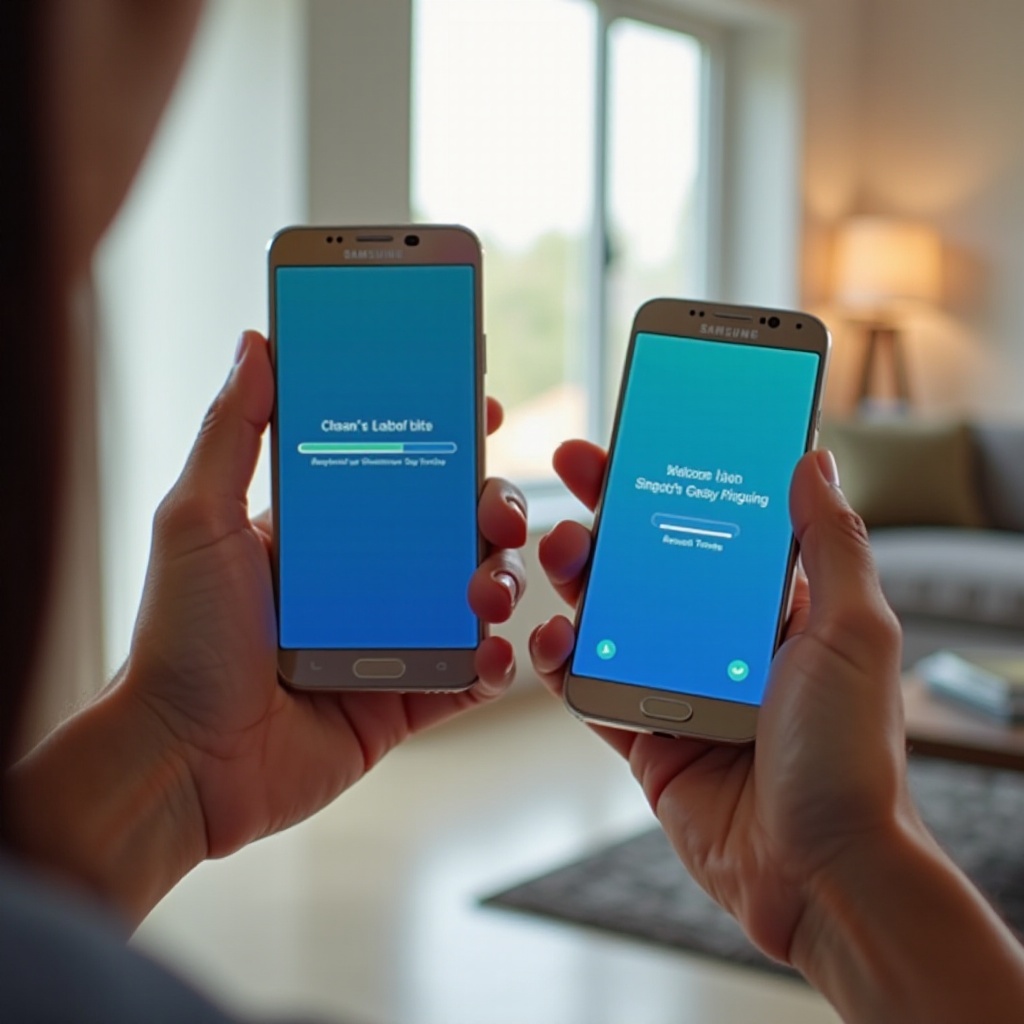
Typische Übertragungszeiten
Die Übertragungszeiten können stark variieren, abhängig von mehreren Faktoren.
Durchschnittliche Zeiten je nach Datentyp
- Kontakte und Nachrichten: In der Regel schnell, ein paar Minuten.
- Fotos und Videos: Mittlere Dauer, abhängig von der Menge; kann von 15 Minuten bis zu einer Stunde dauern.
- Anwendungen: Je nach Größe kann es von wenigen Minuten bis zu einer halben Stunde dauern.
Vergleich Wi-Fi zu Kabel-Übertragung
- Wi-Fi: Typischerweise langsamer aufgrund drahtloser Bandbreitenbeschränkungen. Die vollständige Übertragung großer Datenmengen kann bis zu einer Stunde oder mehr dauern.
- USB-Kabel: Schneller und stabiler. Der gesamte Prozess neigt dazu, kürzer zu sein und manchmal innerhalb von 30 bis 45 Minuten abgeschlossen zu sein.
Tipps zur Beschleunigung von Samsung Easy Transfer
Möchten Sie die Übertragung beschleunigen? Hier sind einige Tipps:
Bereinigen unnötiger Daten
- Unnötige Dateien löschen: Entfernen Sie Fotos, Videos und Apps, die Sie nicht benötigen.
- Sichern und bereinigen: Sichern Sie bestimmte Daten und löschen Sie sie von Ihrem Telefon, um die Übertragungsgröße zu reduzieren.
Verwenden Sie eine stabile Verbindung
- Zuverlässiges Wi-Fi: Stellen Sie sicher, dass Ihr Wi-Fi-Netzwerk stabil ist und sich in der Nähe beider Geräte befindet.
- Gutes USB-Kabel: Verwenden Sie ein Original- oder hochwertiges USB-Kabel für Kabelübertragungen.
Hintergrund-Apps schließen
- Interferenzen minimieren: Schließen Sie unnötige Hintergrund-Apps auf beiden Handys, um die maximalen Ressourcen für den Übertragungsprozess zuzuweisen.
Fehlerbehebung bei häufigen Problemen
Treffen Probleme bei der Übertragung auf? Hier sind einige Lösungen:
Lösen von langsamen Übertragungen
- Verbindung prüfen: Stellen Sie sicher, dass beide Geräte eine starke Verbindung haben, egal ob Wi-Fi oder USB.
- Geräte neu starten: Ein einfacher Neustart kann manchmal langsame Übertragungsprobleme lösen.
Beheben von unterbrochenen Übertragungen
- Übertragung erneut starten: Wenn die Übertragung unterbrochen wird, starten Sie den Prozess erneut, wo er aufgehört hat.
- Stabile Verbindung: Gewährleisten Sie eine stabile Verbindung, um weitere Unterbrechungen zu vermeiden.
Vollständige Datenübertragung sicherstellen
- Daten überprüfen: Nach der Übertragung sicherstellen, dass alle wichtigen Daten erfolgreich transferiert wurden.
- Spezifische Daten erneut versuchen: Wenn einige Daten nicht übertragen wurden, diese manuell verschieben.
Fazit
Samsung Easy Transfer ist ein effizientes Mittel, um Daten zwischen Samsung-Geräten zu verschieben. Während Faktoren wie Datenmenge, Verbindungsart und Gerätefähigkeiten die Übertragungszeiten beeinflussen, kann das Verständnis dieser Elemente Ihnen helfen, den Prozess zu optimieren. Nutzen Sie die gegebenen Tipps und Fehlerbehebungshinweise, um eine reibungslose und schnelle Datenmigration zu gewährleisten.
Häufig gestellte Fragen
Wie kann ich einen schnelleren Übertragungsprozess sicherstellen?
Stellen Sie sicher, dass beide Geräte vollständig aufgeladen sind, verwenden Sie eine stabile Verbindung (vorzugsweise USB) und minimieren Sie die Datenmenge, indem Sie unnötige Dateien bereinigen.
Was soll ich tun, wenn die Übertragung unterbrochen wird?
Starten Sie den Prozess von dort neu, wo er aufgehört hat, und prüfen Sie die Verbindungsstabilität, um weitere Unterbrechungen zu vermeiden.
Funktioniert Samsung Easy Transfer auch mit Nicht-Samsung Geräten?
Smart Switch unterstützt in erster Linie Samsung-Geräte, hat aber eine gewisse Kompatibilität mit anderen Android-Geräten für bestimmte Datentypen.